戴尔bios设置U盘启动的方法步骤
- 分类:U盘教程 回答于: 2023年05月08日 08:54:00
工具/原料:
系统版本:windows10系统
品牌型号:戴尔灵越14
软件版本:小白一键重装系统12.6.49.2290(小白制作u盘启动盘教程)
方法/步骤:
方法一:戴尔笔记本U盘启动快捷键进入u盘启动
现在大部分的品牌电脑都支持直接快捷键启动进入启动界面,我们只需将制作好U盘启动盘插入到戴尔笔记本电脑上,开机不停按快捷键F12来到启动选择界面,选择U盘启动项,如果U盘支持legacy/uefi双模式,会同时显示legacy boot和uefi boot,根据实际需要选择后,按回车键进入即可。
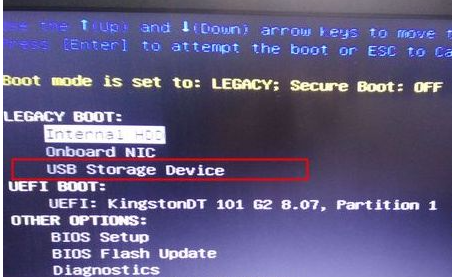
方法二:在bios设置U盘启动legacy模式进入
1、插入U盘启动盘,开机按F2启动键进BIOS,也可以先按F12进以下界面,选择BIOS Setup回车进bios。
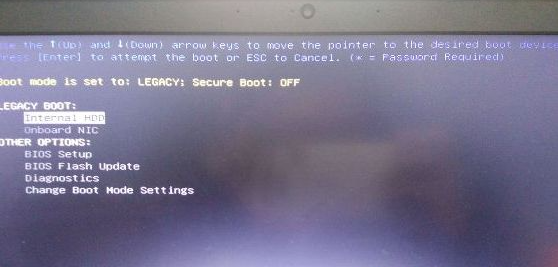
2、展开Secure Boot子目录,点击Secure Boot Enable选择Ddisabled。
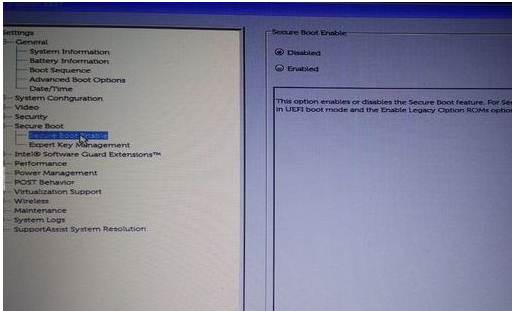
3、选中General子目录中的Boot Sequence(启动顺序),Boot List Option选择legacy。上面的从上往下依次是软盘,硬盘,USB,光驱和网卡,按照默认的就行。
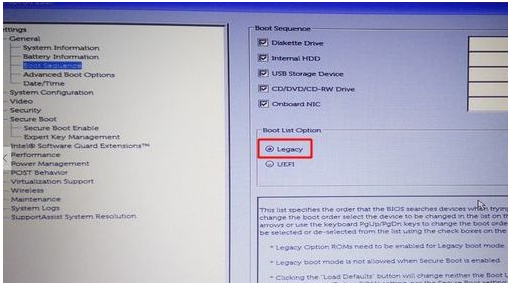
4、点开Advanced Boot Options,勾选Enable Legacy Option ROMs,点击apply,再点exit退出,等待电脑重启。
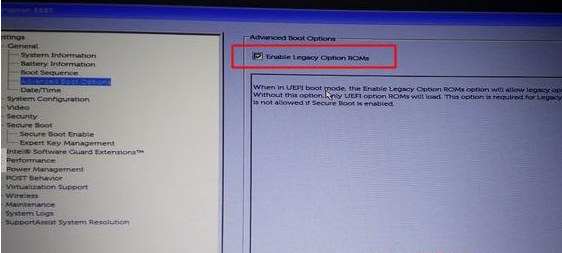
5、如果设置错误,点击restore settings,选择bios default(bios的默认值)。
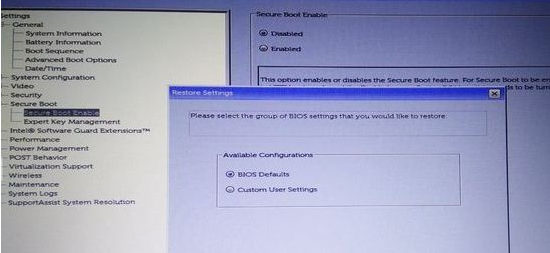
6、重启过程中按F12,进入开机启动项选择页面,选择USB storage device回车,即可进入U盘启动盘。
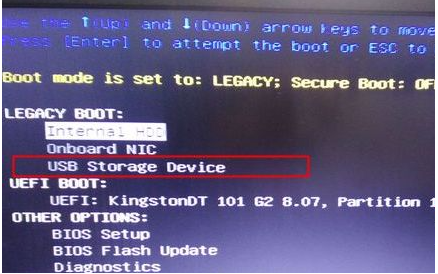
方法三:bios设置U盘启动UEFI模式进入
1、如果是通过uefi模式装系统,一般是不需要修改bios,默认就是bios,如果是要改回uefi,则开机过程按F2进bios,在General下,点击Boot Sequence,Boot List Option选择UEFI。
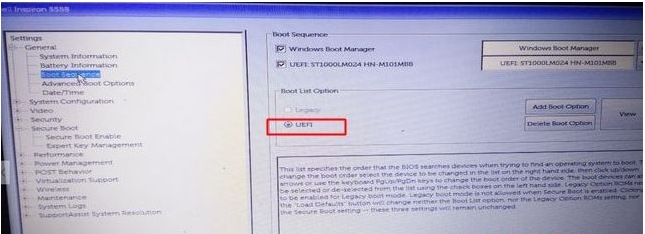
2、在Advanced Boot Options,取消勾选Enable Legacy Option ROMs。
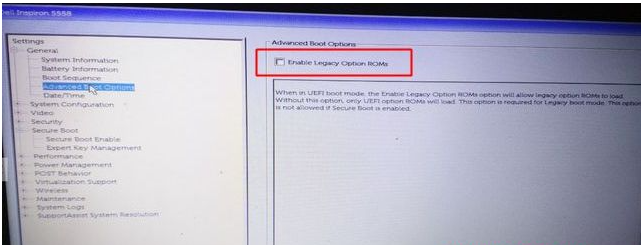
3、展开Secure Boot,点击Secure Boot Enable,选择Enabled。
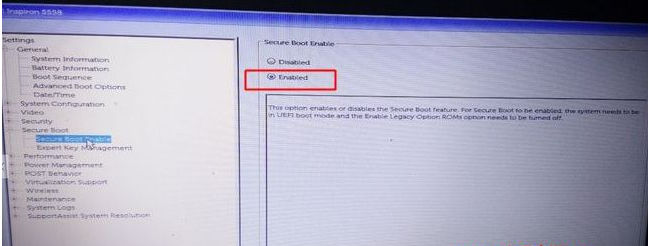
4、插入U盘启动盘,重启按F12,选择UEFI BOOT下的uefi启动U盘,回车即可进入uefi模式U盘。
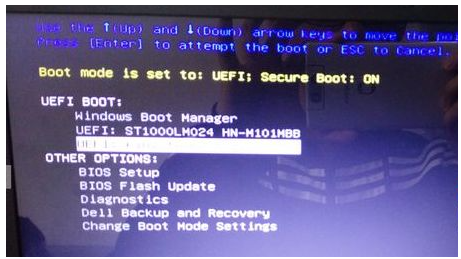
5、进入到u盘启动盘后,就可以来到pe系统选择界面,我们选择第一项u盘pe系统进入。
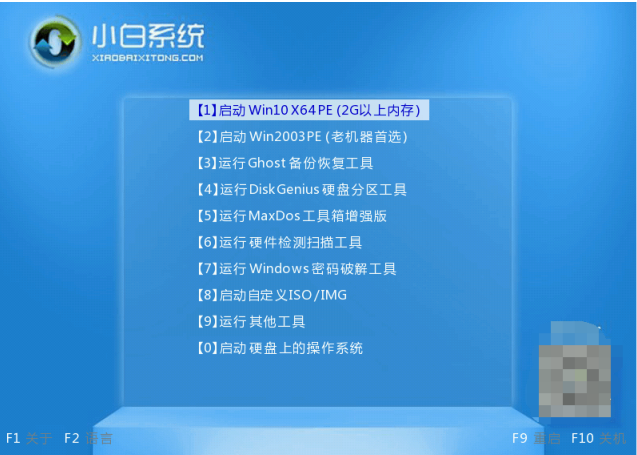
6、在pe系统内,打开小白装机工具,选择要安装的系统安装到c盘,等待安装完成重启电脑进入新桌面即可。
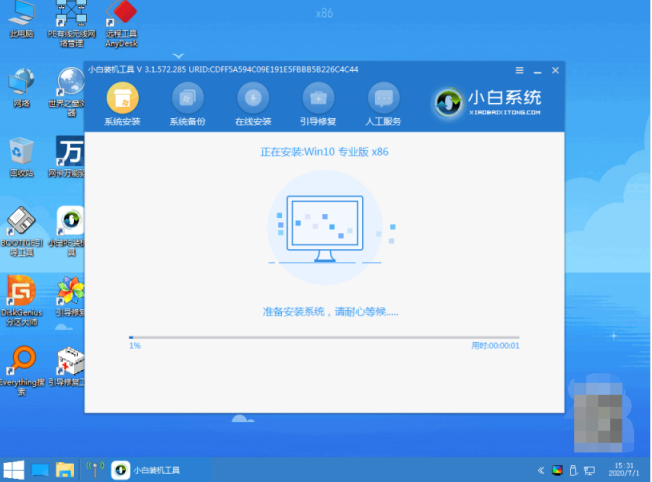
注意事项:在安装系统之前,先备份好系统盘的相关数据,避免丢失。
总结:
以上便是戴尔bios设置U盘启动的方法步骤,主要有三种方式,比如说使用快捷键进入启动界面直接选择u盘启动,或者区分legacy和uefi的方式来设置u盘启动,有需要的小伙伴可参照教程操作。
 有用
26
有用
26


 小白系统
小白系统


 1000
1000 1000
1000 1000
1000 1000
1000 1000
1000 1000
1000 1000
1000 1000
1000 1000
1000 1000
1000猜您喜欢
- U盘安装原版win7系统教程2023/03/06
- 技术编辑教您u盘怎么安装win7系统..2019/01/19
- 制作启动u盘工具软件有哪些好用..2022/08/16
- w7系统下载到u盘安装步骤2022/03/03
- 最详细简单U盘装系统--小白必看的u盘..2022/11/02
- 小白一键重装系统u盘启动教程是什么..2022/12/06
相关推荐
- 最简单的“u盘启动”方法,只需要3个步..2022/10/20
- 小编带你了解小白U盘制作启动盘的方法..2021/02/24
- 演示电脑怎么用u盘安装系统..2021/09/06
- 怎么用u盘重装系统windows102022/05/28
- u盘文件恢复教程方法2019/11/18
- 电脑bios怎么进入u盘启动盘2022/05/06

















